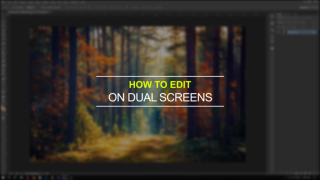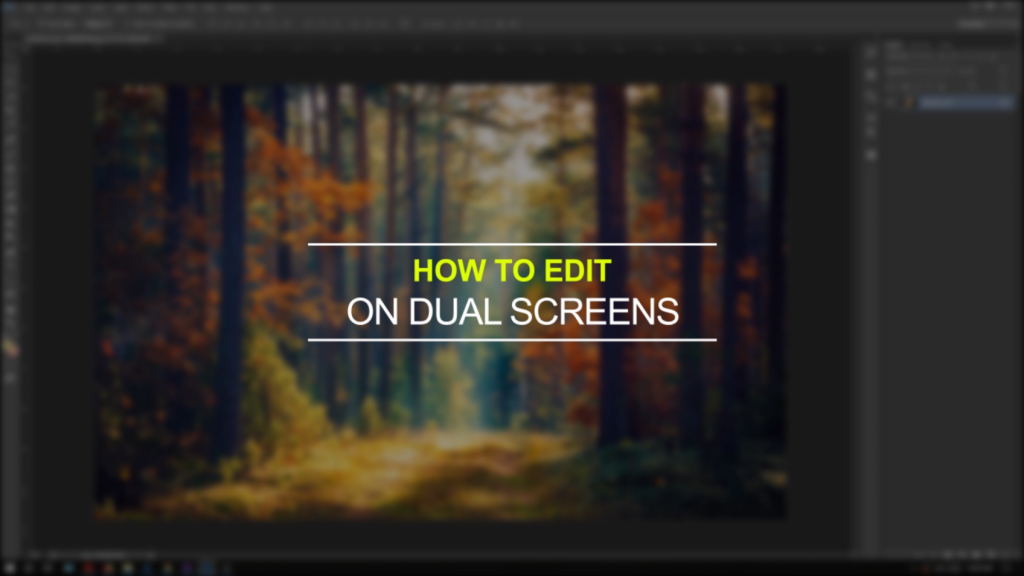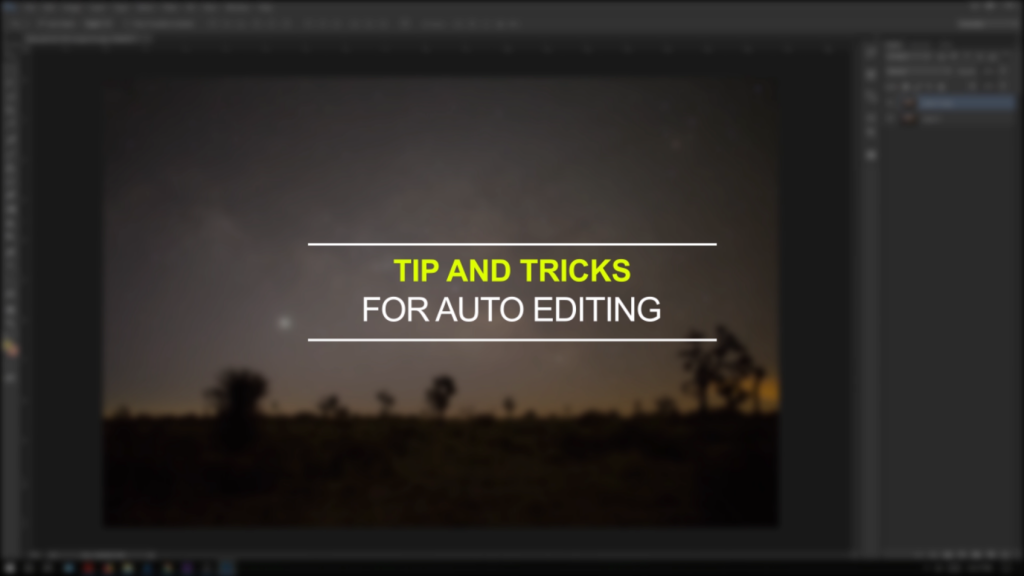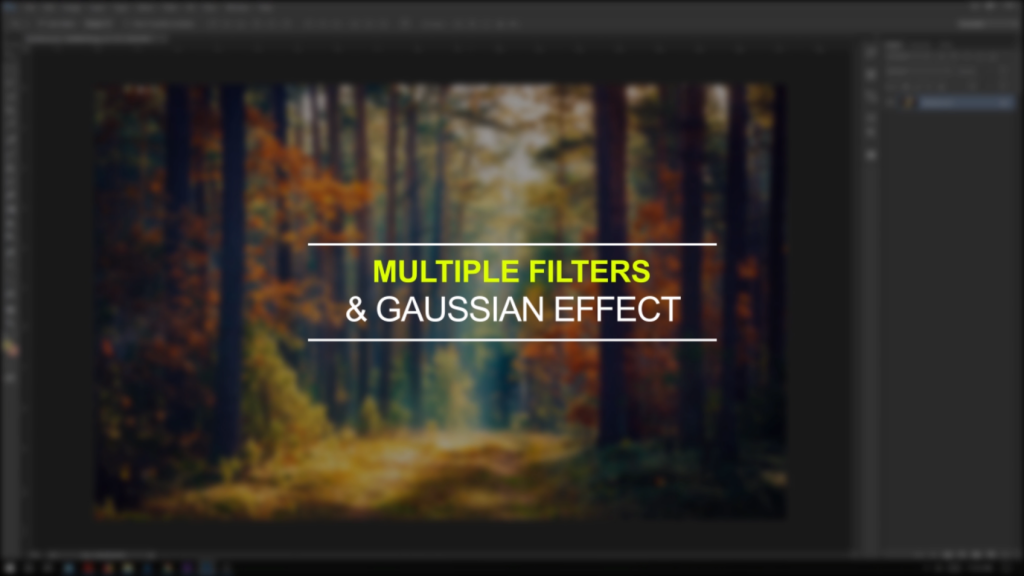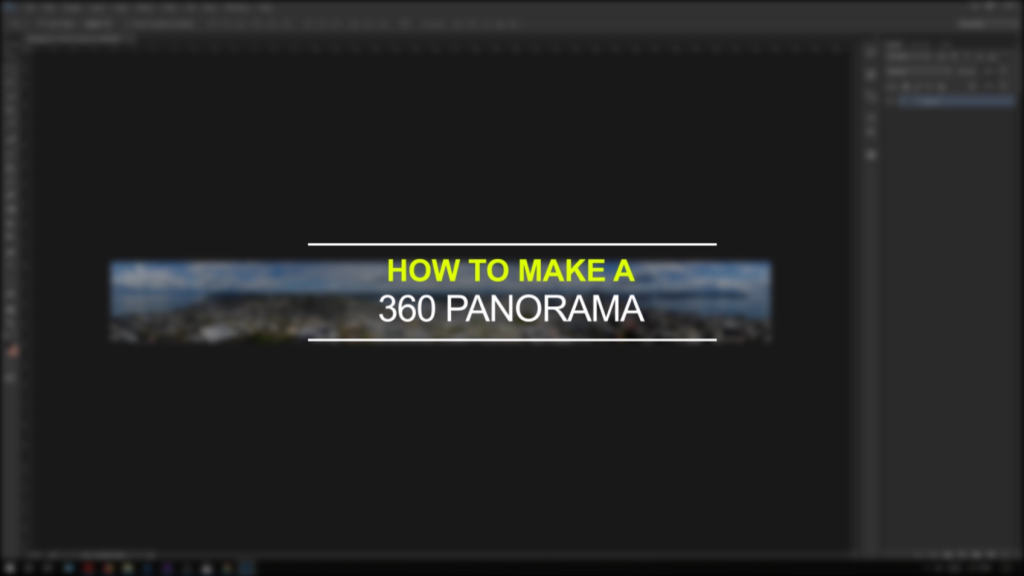Adobe Photoshopは、写真業界全体を支える揺りかごです。その助けを借りて、多くの人がさまざまなソーシャルメディアポータルで自分たちのためにマークを付けました。一方、自分の塩に値する写真家は編集ツールを使用して復元するべきではないと彼らが信じているので、嘲笑する人はほとんどいません。意見の両側は正当化されますが、少し余分な助けが誰を傷つけることは決してないと私たちは信じています。ペットや風景の写真を撮ったり、古典的なポートレートを撮影したりする場合、AdobePhotoshopなどの編集ツールが写真の背後にある本質をキャプチャするのに役立ちます。したがって、AdobePhotoshopを使用する写真家向けのヒントとコツを以下に示します。
1.デュアルスクリーンで編集する方法:
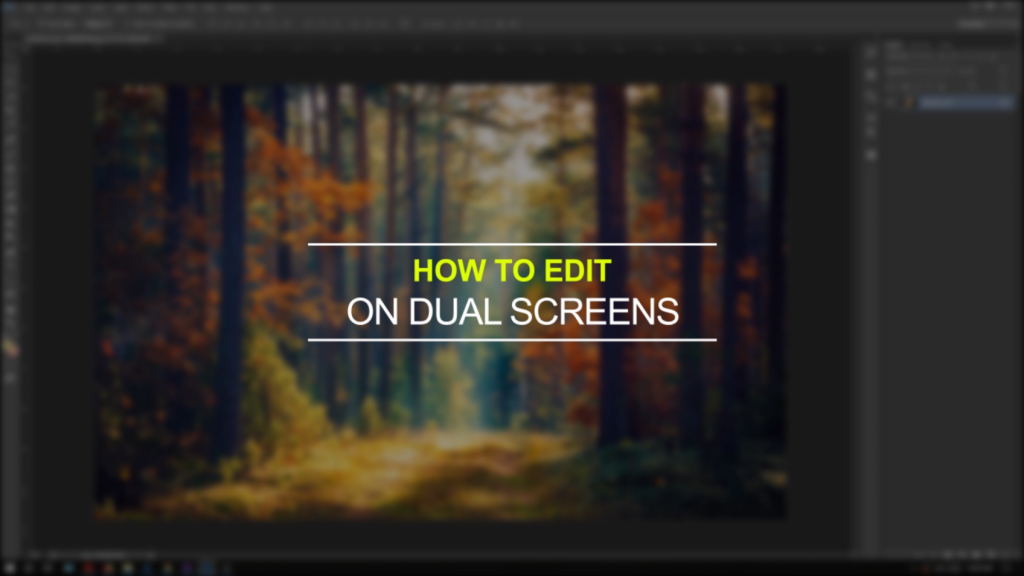
- [AdobePhotoshop]> [ウィンドウ]> [配置]> [[ドキュメント名]の新しいウィンドウ]に移動します。
- 好みに応じてウィンドウサイズを拡大縮小します。
関連項目:-
21あなたを救うための最高のAdobePhotoshopプラグイン... AdobePhotoshopを使用して効果を与えるのは時間がかかりすぎる場合があります。だから、写真をデザインするときにあなたの時間を節約するために...
2.スポットヒーリングブラシ:
- AdobePhotoshopに移動>ツールバーに移動>スポット修復ブラシツール。
- しみを癒したり除去したりする場所を選択します。
- ブラシをかけます。
- 目的の効果が得られるまで繰り返します。
関連項目:-
Photoshopとその解決策の一般的な問題Photoshopは間違いなく最高の画像編集ソフトウェアです。しかし、それは同様に問題のシェアを持っているかもしれません。もし、あんたが...
3.自動編集のヒントとコツ:
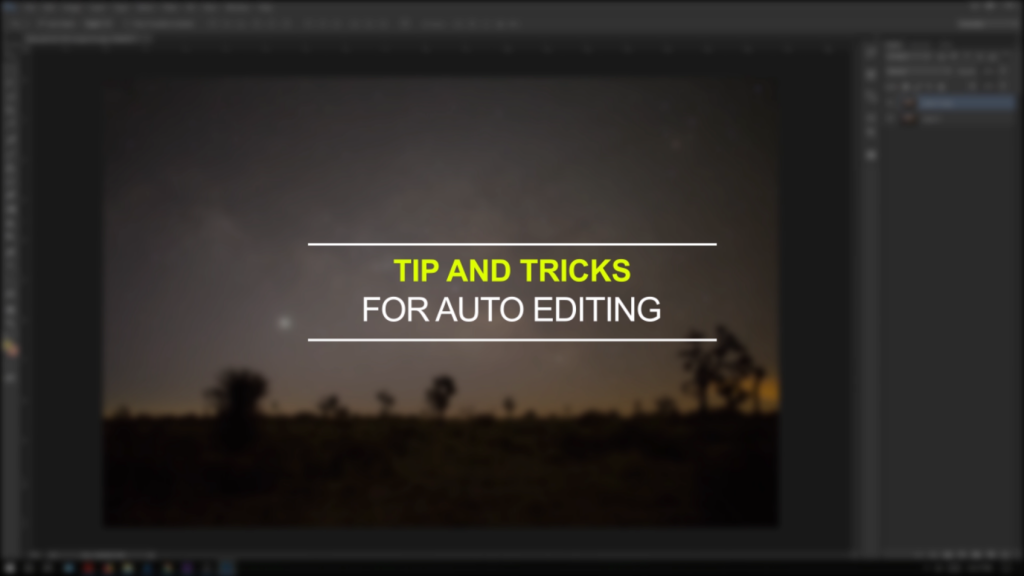
- AdobePhotoshop>画像のアップロード>自動トーン+自動コントラスト+自動カラーに移動します
- 希望のトーンが得られるまで繰り返します。
- これらの3つのツールを使用すると、ハイエンドの画質が得られます。
- AdobePhotoshop>画像を開く>調整>曲線に移動します
- カーブを微調整するだけで、希望のトーンを実現できます。
- このトリックは、影絵芝居の調整にも役立ち、ユーザーが好みに合わせてコントラストを調整できる柔軟性を提供します。
- AdobePhotoshop>画像を開く>調整>色相/彩度に移動します
- 彩度を微調整すると、全体的に色調の良い画像になります。
関連項目:-
Photoshopに飽き飽きしているPhotoshopの7つの最良の代替写真編集アプリここに、Photoshopとほぼ同じくらい優れている7つの最良の代替写真編集アプリがあります...
4.複数のフィルターとガウス効果:
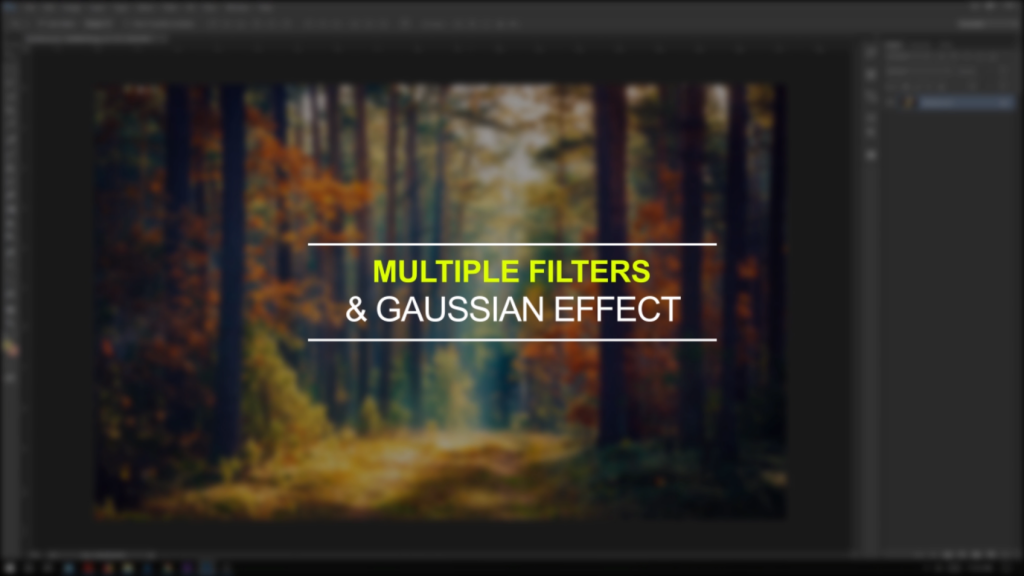
- AdobePhotoshop>画像を開く>フィルター>フィルターを選択して適用します。
- Ctrl + Fを何度も適用します
- Ctrl + Shift + Fを適用>フィルターをガウスに変更>適用
- ガウス効果を適用すると、フィルターがフェードします。
5.サークルパノラマの作り方:
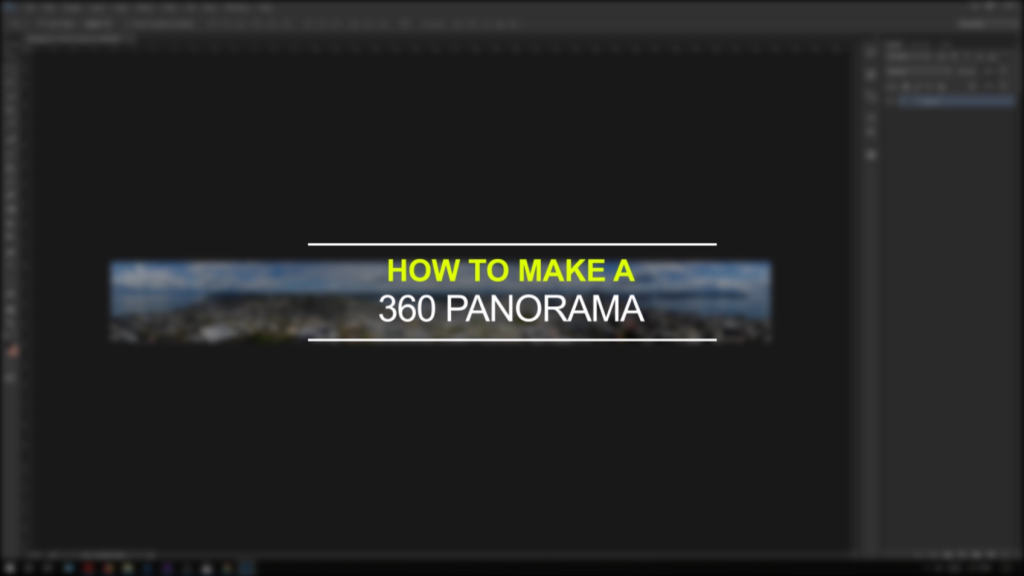
- Adobe Photoshopに移動>画像を開く(できれば1つの長いパノラマ画像)
- 画像に移動>画像サイズ>高さを幅セクションにコピーします([比率を維持する]がオフになっていることを確認してください)>適用
- [編集]> [変換]> [垂直方向に反転]に移動します。
- [フィルター]> [歪み]> [極座標]に移動します([直交から極]がオンになっていることを確認してください)>適用
- 「ズーム」を調整します(画像に風景全体が表示されるようにします)>適用
関連項目:-
10最高の描画&イラストソフトウェアあなたがプロであろうと初心者であろうと、最高のイラストソフトウェアはあなたが描画の専門知識を得るのを助けるのに常に便利です...
そこにあなたはそれを持っています!上記は、写真家が完璧な画像を実現するのに役立ついくつかのヒントとコツです。ブログが世界クラスの画像の作成に役立つことを願っています。下記のコメントセクションにご意見をお寄せください。